 ブログ個人
ブログ個人
月川拓海の世界 2022/6
| <<前へ | 次へ>> |
Marika(マリカ)のプロモ動画ができました
投稿日時:2022/06/14(火) 21:18
Marika(マリカ)のプロモ画像ができました
投稿日時:2022/06/13(月) 23:01
Marika(マリカ)のプロモ画像(静止画だけ)ができました。
Momoka Type 1(桃香)をリリースしたのが今年の4月17日で、Ruka(瑠花)をリリースしたのが5月7日だったので、約1か月ちょっとでMarikaがほぼ完成した計算になります。
動画や梱包がまだなので、1か月半位かかったことになると思います。
iClone 8やCC4の勉強やチキチキバンバンの動画をつくったりしたので、Rukaの時より時間がかかりました。
マリカのプロモ画像や動画のスクリーンショットなど









AIによる評価
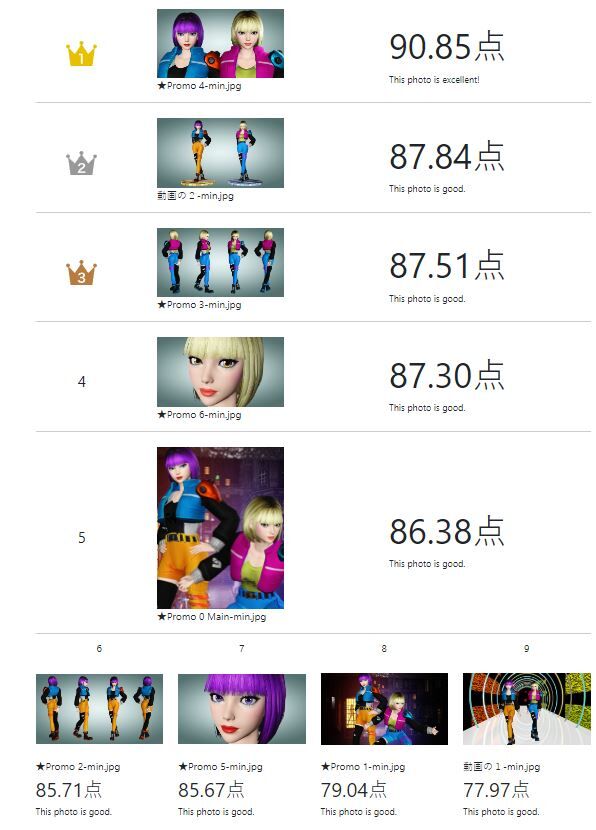
Momoka Type 1(桃香)をリリースしたのが今年の4月17日で、Ruka(瑠花)をリリースしたのが5月7日だったので、約1か月ちょっとでMarikaがほぼ完成した計算になります。
動画や梱包がまだなので、1か月半位かかったことになると思います。
iClone 8やCC4の勉強やチキチキバンバンの動画をつくったりしたので、Rukaの時より時間がかかりました。
マリカのプロモ画像や動画のスクリーンショットなど









AIによる評価
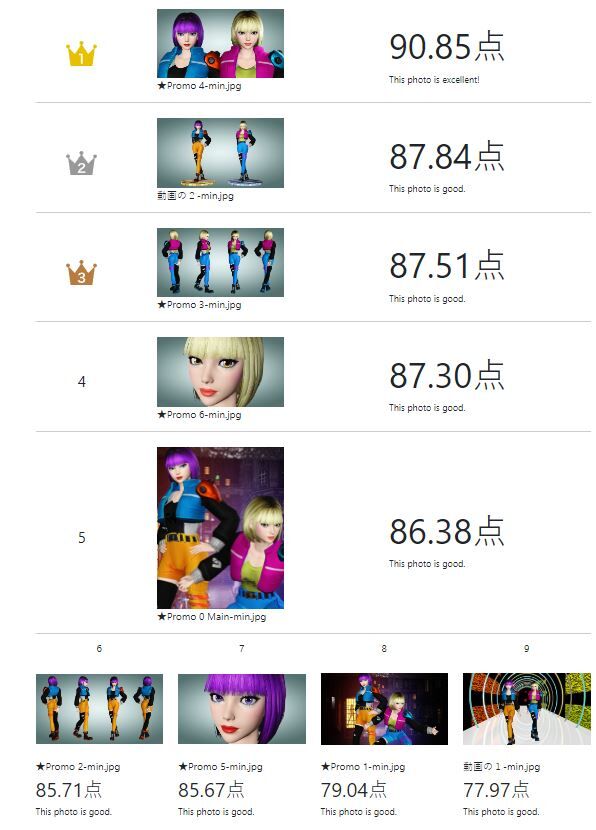
Reallusioから可愛いToon風キャラクター「Cutie Five」が発売されました
投稿日時:2022/06/10(金) 23:08
Reallusionから可愛いToon風キャラクター「Cutie Five」が発売されました。
月川の好みにピッタリで、とても可愛いと思います。
149ドルと、ちょっと高いような気がしますが、5体も入っていて、髪の毛や服、靴も入っているので納得の価格です。買いたいと思います。
しかし、Charming Dollsは発売後、しばらくして半額セールになり、バラ売りにもなったので、もう少し待ってから買う予定です。
Cutie Five 発売
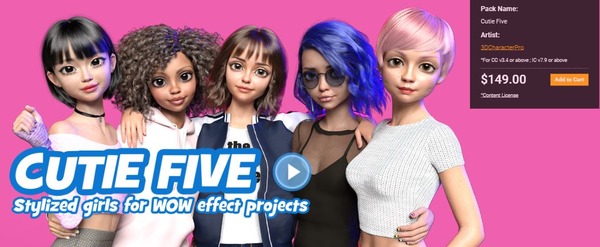
月川の好みにピッタリで、とても可愛いと思います。
149ドルと、ちょっと高いような気がしますが、5体も入っていて、髪の毛や服、靴も入っているので納得の価格です。買いたいと思います。
しかし、Charming Dollsは発売後、しばらくして半額セールになり、バラ売りにもなったので、もう少し待ってから買う予定です。
Cutie Five 発売
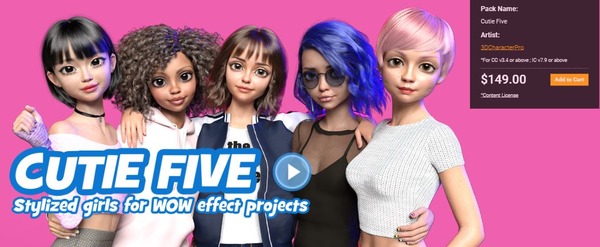
CC4でのフェイシャルアニメ―ションのセッティングについて
投稿日時:2022/06/07(火) 22:57
6月4日の記事に、次のような、いい質問をいただいたので、ここでお答えさせていただくことにしました。
質問:iClone8の体験版を使用してみたのですが、Genesisを取り込む機能が見当たりません、CC4の体験版で取り込みはできましたが、3DEXchangeにあったファイシャルアニメーションのセッティングをする機能が無いようです。
月川さんはGenesisをどのように取り込んでいますか?
「iClone8の体験版を使用してみたのですが、Genesisを取り込む機能が見当たりません」ということですが、iClone 8に限らず、iCloneには外部からキャラクターを直接取り込む機能はありません。
なので、iCloneには、Character Creatorか3DXchangeを介して外部コンテンツを取り込むことになります。
「3DXchangeにあったファイシャルアニメーションのセッティングをする機能が無いようです」とありますが、CCでは、DAZキャラクターなどのフェイシャルアニメーション(FA)はセッティングする必要がなく、自動で入ってくれます。
方法は次のようにします。
1. Character Creator 3 Templeteの中に入っているDAZResource/A_Poseをデスクトップにコピーしておいて、Genesis 8 Female(G8F)なら、「G8FemaleA_pose.duf」をG8Fの頭にドロップし、Fbx形式でエクスポートします。
画面では、G8FのLynelleにCamira Hairをつけたキャラクターを使っています。
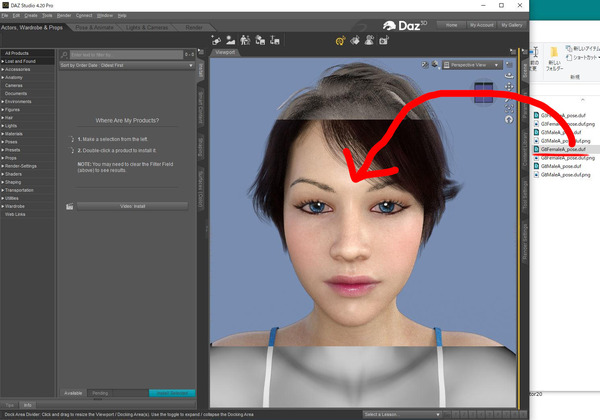
2. CC4を開いてTransformerをクリックしてこのFbx形式のキャラクターを読み込みます。
Transformerは2か所ありますが、どちらでもいいです。左の方のTransformerではCC3+を選んでください。右の方のTransformerでは勝手にCC3+に変換されます。Advanceの表示が出たらそこをクリックします。
これでFacial AnimationができるCC3+キャラクターがCC4に入ってきます。
質問:iClone8の体験版を使用してみたのですが、Genesisを取り込む機能が見当たりません、CC4の体験版で取り込みはできましたが、3DEXchangeにあったファイシャルアニメーションのセッティングをする機能が無いようです。
月川さんはGenesisをどのように取り込んでいますか?
「iClone8の体験版を使用してみたのですが、Genesisを取り込む機能が見当たりません」ということですが、iClone 8に限らず、iCloneには外部からキャラクターを直接取り込む機能はありません。
なので、iCloneには、Character Creatorか3DXchangeを介して外部コンテンツを取り込むことになります。
「3DXchangeにあったファイシャルアニメーションのセッティングをする機能が無いようです」とありますが、CCでは、DAZキャラクターなどのフェイシャルアニメーション(FA)はセッティングする必要がなく、自動で入ってくれます。
方法は次のようにします。
1. Character Creator 3 Templeteの中に入っているDAZResource/A_Poseをデスクトップにコピーしておいて、Genesis 8 Female(G8F)なら、「G8FemaleA_pose.duf」をG8Fの頭にドロップし、Fbx形式でエクスポートします。
画面では、G8FのLynelleにCamira Hairをつけたキャラクターを使っています。
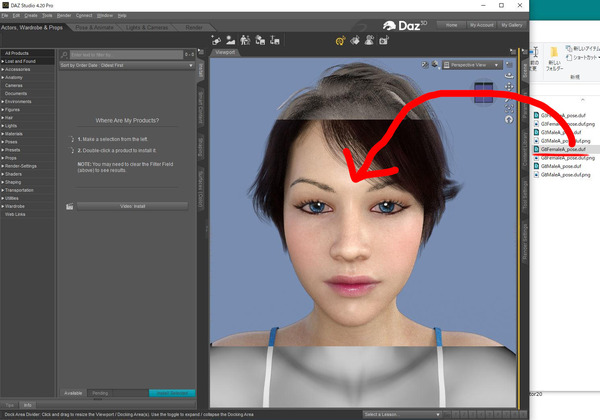
2. CC4を開いてTransformerをクリックしてこのFbx形式のキャラクターを読み込みます。
Transformerは2か所ありますが、どちらでもいいです。左の方のTransformerではCC3+を選んでください。右の方のTransformerでは勝手にCC3+に変換されます。Advanceの表示が出たらそこをクリックします。
これでFacial AnimationができるCC3+キャラクターがCC4に入ってきます。
iClone 8とCharacter Creater 4(CC4)の使い心地
投稿日時:2022/06/04(土) 22:48
iClone 8の新機能に関しては、右のサイトを参照して下さい。 iClone 8新機能イントロダクション
iClone 8とiClone 7の機能の比較は右のサイトを参照してください。iClone 8 vs. iClone 7
CC4とCC3の機能の比較は右のサイトを参照してください。 CC4 vs. CC3
以下のブログ記事では、月川が実際にiClone 8とCC4を使ってみた結果や感想について書きます。
まだ十分に使いこなせていないので、今後、結果や感想が変わるかもしれません。その時はここで変更します。
[iClone 8]
1. iClone 7と比べて良くなった点
・リップシンクやモーションをつくるための機能が画期的に向上した。
・ライトが増えた。
・iClone 8とCC4でReallusion TempleteやReallusion Customを共通のデータとして共有できる。
・iClone 8からiClone 7のコンテンツにアクセスできる。
Accessing Legacy Assets from iClone 7 & Character Creator 3
・カスタムコンテンツを複数のドライブに保存できる。
・iClone 8では鏡が使えるようになった。
鏡のマテリアルはiClone5では使えましたが、iClone 6やiClone 7では使えませんでした。
iClone 6やiClone 7では、水面を鏡代わりにして動画をつくるという苦肉の策で鏡のシーンをつくる
ことはできましたが、キャラクターやカメラなどを90度倒した状態で動画を作らなければならず、
至難の業でした。
2. iClone 7と比べて変化がないように感じられる点
・VRAMは8.1 GBで、iClone 7と全く同じです。
iClone 7より大容量の動画を作れるわけではありません。これはちょっと残念です。
もっと大容量の動画を作りたいです。
・Smart GalleryはiClone8に元から入っていて、有料および無料のコンテンツを出し入れできる。
iClone 8 & CC4 Tutorial - Getting Started with Smart Content Manager
・レンダリング時間の短縮や質の向上は感じられませんでした。
3. iClone 7と比べて悪くなった点
・iClone 8では左のブラウズエリアを左に寄せることができず、3D作業エリアを大きくできない。
➡ WindowのWorkspaceの種類によっては、右に寄せて3D作業エリアを大きくできます。
しかし、デフォルトでは、よく使うModyfyやRenderタブが右のプラウザにあるので作業しづらいで
す。
両方のプラウザを開けたまま3D作業エリアを最大にした場合、iClone 7とiClone 8では全く同じ大き
さになることを確認しました。
・iClone8で作ったキャラクターやプロジェクトなどのコンテンツはiClone 7以下では使えない。
iClone 7以下でもそうでしたが、下位のバージョンのコンテンツは上位で使えますが、上位のバージ
ョンのコンテンツは下位では使えません。
なので、ベンダーは、iClone8ユーザーしか使えないものより、多くのユーザーが使えるようにiClone 7用のコンテンツを作った方がよいと思います。
・ヘアやアクセサリなどのDAZから移植したiClone 7コンテンツは、文字は表示されますがアイコンもコンテンツも表示されないので、iClone 8の画面からは入れられません。
しかし、移植したいファイルをデスクトップ上で開いてiClone 8画面上に直接ドロップすると、iClone8に入れることはできます。しかし、これでは不便です。
[CC4]
1. CC3と比べて良くなった点
・Fbx形式に変換したコンテンツを移植できる。
Obj形式の人形でもMaximoやBlenderでFbx形式に変換するとCC4に取り込め、リギングできると書いてありますが、月川はまだ成功していません。
3DXchangeを使えば、Fbx形式のキャラクターをiAvatarに変換することができます。
なので、今のところ不自由は感じていませんが、CC4で、自動でボーンを入れられるというCC4の恩恵は享受できていません。
3DXchangeを
・Maximoからモーションを直接CC4にダウンロードできる。
iClone 8 & CC4 Tutorial - Auto Import Motion from Known Standard
・CC3で作った自分のモーフも読み込める。
Character Creator 3 All Morph to Character Creator 4 - Full Tutorial
2. CC3と比べて変化がないように感じられる点
・Genesis 8.1(G8.1)を移植できない。
3CXchangeを使えば不完全ながらG8.1を移植できますが、瞬きをはじめ、FA(Facial Animation)
はできません。
DAZ Studioの方で、G8.1をG8に変換してからCC4や3CXchangeで移植しても結果は同じです。
要するに、現段階ではG8.1FやG8.1MをiCloneでまともに使えないので、使えるようにしてほしいです。
3. CC3と比べて悪くなった点
・今のところなし。
iClone 8とiClone 7の機能の比較は右のサイトを参照してください。iClone 8 vs. iClone 7
CC4とCC3の機能の比較は右のサイトを参照してください。 CC4 vs. CC3
以下のブログ記事では、月川が実際にiClone 8とCC4を使ってみた結果や感想について書きます。
まだ十分に使いこなせていないので、今後、結果や感想が変わるかもしれません。その時はここで変更します。
[iClone 8]
1. iClone 7と比べて良くなった点
・リップシンクやモーションをつくるための機能が画期的に向上した。
・ライトが増えた。
・iClone 8とCC4でReallusion TempleteやReallusion Customを共通のデータとして共有できる。
・iClone 8からiClone 7のコンテンツにアクセスできる。
Accessing Legacy Assets from iClone 7 & Character Creator 3
・カスタムコンテンツを複数のドライブに保存できる。
・iClone 8では鏡が使えるようになった。
鏡のマテリアルはiClone5では使えましたが、iClone 6やiClone 7では使えませんでした。
iClone 6やiClone 7では、水面を鏡代わりにして動画をつくるという苦肉の策で鏡のシーンをつくる
ことはできましたが、キャラクターやカメラなどを90度倒した状態で動画を作らなければならず、
至難の業でした。
2. iClone 7と比べて変化がないように感じられる点
・VRAMは8.1 GBで、iClone 7と全く同じです。
iClone 7より大容量の動画を作れるわけではありません。これはちょっと残念です。
もっと大容量の動画を作りたいです。
・Smart GalleryはiClone8に元から入っていて、有料および無料のコンテンツを出し入れできる。
iClone 8 & CC4 Tutorial - Getting Started with Smart Content Manager
・レンダリング時間の短縮や質の向上は感じられませんでした。
3. iClone 7と比べて悪くなった点
・iClone 8では左のブラウズエリアを左に寄せることができず、3D作業エリアを大きくできない。
➡ WindowのWorkspaceの種類によっては、右に寄せて3D作業エリアを大きくできます。
しかし、デフォルトでは、よく使うModyfyやRenderタブが右のプラウザにあるので作業しづらいで
す。
両方のプラウザを開けたまま3D作業エリアを最大にした場合、iClone 7とiClone 8では全く同じ大き
さになることを確認しました。
・iClone8で作ったキャラクターやプロジェクトなどのコンテンツはiClone 7以下では使えない。
iClone 7以下でもそうでしたが、下位のバージョンのコンテンツは上位で使えますが、上位のバージ
ョンのコンテンツは下位では使えません。
なので、ベンダーは、iClone8ユーザーしか使えないものより、多くのユーザーが使えるようにiClone 7用のコンテンツを作った方がよいと思います。
・ヘアやアクセサリなどのDAZから移植したiClone 7コンテンツは、文字は表示されますがアイコンもコンテンツも表示されないので、iClone 8の画面からは入れられません。
しかし、移植したいファイルをデスクトップ上で開いてiClone 8画面上に直接ドロップすると、iClone8に入れることはできます。しかし、これでは不便です。
[CC4]
1. CC3と比べて良くなった点
・Fbx形式に変換したコンテンツを移植できる。
Obj形式の人形でもMaximoやBlenderでFbx形式に変換するとCC4に取り込め、リギングできると書いてありますが、月川はまだ成功していません。
3DXchangeを使えば、Fbx形式のキャラクターをiAvatarに変換することができます。
なので、今のところ不自由は感じていませんが、CC4で、自動でボーンを入れられるというCC4の恩恵は享受できていません。
3DXchangeを
・Maximoからモーションを直接CC4にダウンロードできる。
iClone 8 & CC4 Tutorial - Auto Import Motion from Known Standard
・CC3で作った自分のモーフも読み込める。
Character Creator 3 All Morph to Character Creator 4 - Full Tutorial
2. CC3と比べて変化がないように感じられる点
・Genesis 8.1(G8.1)を移植できない。
3CXchangeを使えば不完全ながらG8.1を移植できますが、瞬きをはじめ、FA(Facial Animation)
はできません。
DAZ Studioの方で、G8.1をG8に変換してからCC4や3CXchangeで移植しても結果は同じです。
要するに、現段階ではG8.1FやG8.1MをiCloneでまともに使えないので、使えるようにしてほしいです。
3. CC3と比べて悪くなった点
・今のところなし。
| «前へ | 次へ» |
2022年6月
| <<前月 | 翌月>> |
| |
| |
| |
| |
| |
| |
| |
| |
| |
| |
| |
 ログイン
ログイン